
发布时间:2024-03-29 12: 00: 00
品牌型号:联想ThinkPad E14
系统:Windows 10家庭版
软件版本:MathType 7
在使用Microsoft Word编辑文档时,有时可能会遇到与MathType安装相关的宏错误问题。这些问题可能导致用户不能正常使用MathType的功能,工作效率和用户体验大受影响。下面我们来看看MathType安装后宏禁用了,Word禁用MathType加载项的相关内容。
一、MathType安装后宏禁用了
在使用Microsoft Word时,许多用户可能会遇到与MathType安装相关的宏错误问题。
1.宏错误的原因
安装MathType后出现宏错误的问题可能有几种原因:
(1)宏安全性设置不正确
Microsoft Word默认情况下会限制宏的运行,以防止恶意宏的执行。如果安装MathType后出现宏错误,这和宏的安全性设置有很大关系,导致MathType的宏无法正常运行。您可以尝试在Word的选项中调整宏安全性设置,使其允许运行MathType的宏。
(2)MathType与Word版本不兼容
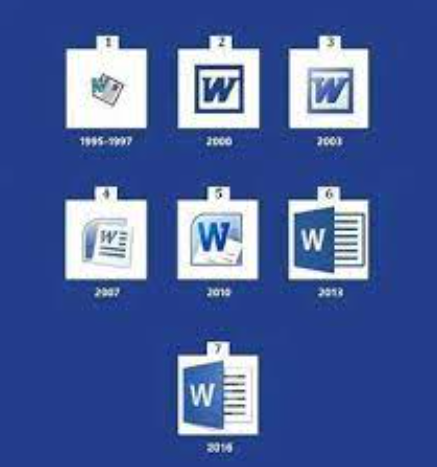
某些版本的MathType可能不与您使用的Word版本完全兼容,这可能导致宏错误或其他问题。确保您使用的MathType版本与您的Word版本兼容,并且已经安装了最新的更新和补丁。
(3)MathType安装文件损坏或不完整
如果MathType的安装文件损坏或安装过程中出现问题,可能会导致宏错误。在这种情况下,您可以尝试重新下载MathType安装文件,并重新安装以解决问题。
(4)其他冲突或问题
有时候,与其他软件或插件的冲突可能导致宏错误。您可以尝试禁用其他可能与MathType冲突的插件或软件,然后重新测试是否仍然出现宏错误。
2.解决方案
如果您遇到宏错误问题,建议先检查以上可能的原因,并逐一排查以找到解决方案。通常我们遇到的问题是第一种宏安全性设置不正确,下面我们来看具体解决方案。
(1)进入信任中心
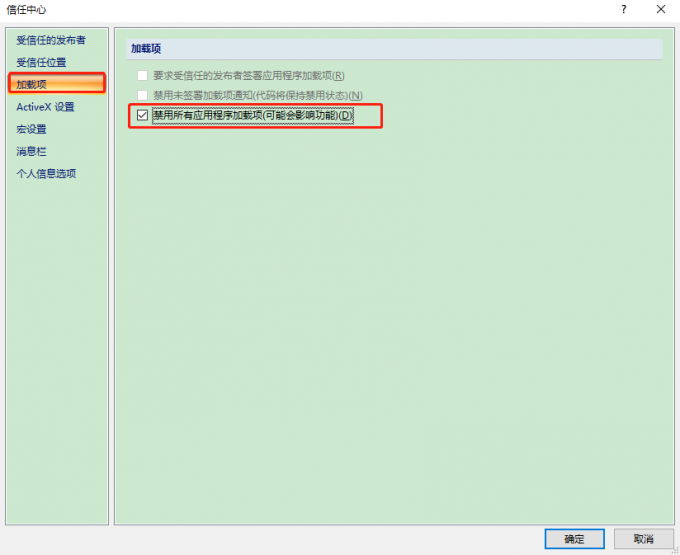
打开Word选项,选择Word的顶部菜单栏中的“文件”,然后点击“选项”。进入信任中心:在弹出的选项窗口中,找到并选择“信任中心”选项。
(2)编辑信任中心
调整加载项设置,在信任中心左侧列表内选择“加载项”。取消禁用加载项,在右侧窗口中,找到“禁用所有应用程序加载项”的选项,并取消勾选,点击“确定”按钮保存更改并关闭选项窗口。
通过以上步骤,我们就可以解决Word在导入MathType后出现的宏错误问题。取消禁用加载项的操作可以让Word正常加载MathType的宏,从而避免了宏错误的提示。
另外,有时候即使我们卸载了MathType,Word的顶部菜单栏内仍然会保留MathType菜单,但无法正常使用。这可能是由于残留的注册表项或配置文件导致的。在这种情况下,我们可以尝试重新安装MathType并彻底卸载,或者通过Word的选项中的“自定义功能区”来手动删除MathType菜单项,以解决这个问题。
总之,针对MathType安装后宏禁用的问题,我们可以通过调整Word的加载项设置来解决,保证Word正常使用MathType的宏功能,提升工作效率和用户体验。
二、Word禁用MathType加载项
在使用Microsoft Word时,用户可能会遇到需要禁用MathType加载项的情况。MathType是一款用于编辑数学公式的强大工具,在Word中添加了这个加载项后,用户可以轻松地插入和编辑各种数学表达式。然而,有时候用户可能需要禁用MathType加载项,可能是为了解决一些兼容性问题或者临时不需要使用数学公式编辑功能。本文将介绍如何在Microsoft Word中禁用MathType加载项。
步骤一:打开Word选项
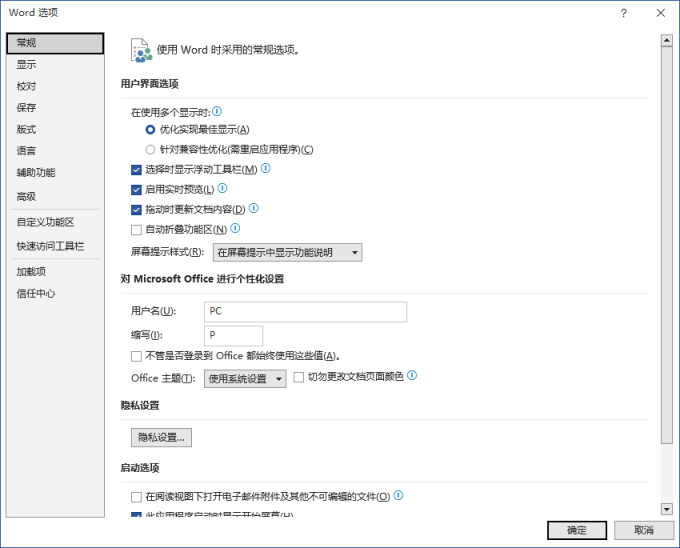
首先,打开Microsoft Word应用程序。在顶部菜单栏中,通过“文件”,然后找到并选择“选项”。
步骤二:进入加载项管理
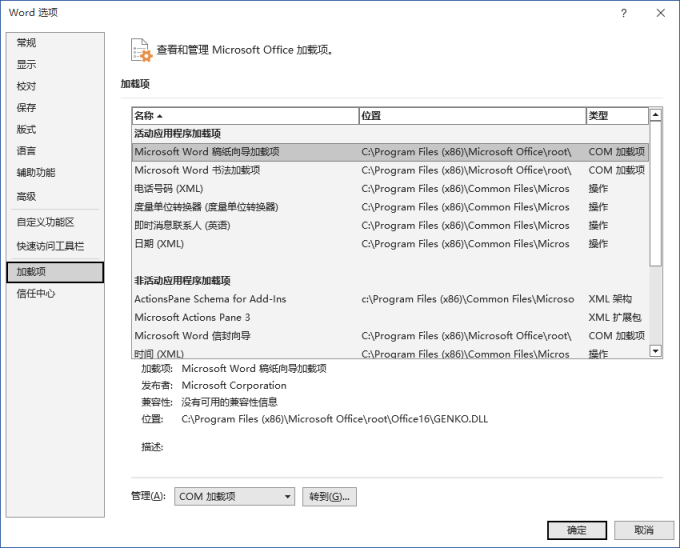
在选项窗口,选择“加载项”选项卡。所有Word已加载的加载项和COM插件都能在此找到,在此我们可以找到MathType加载项。
步骤三:禁用MathType加载项
找到MathType加载项后,并取消勾选它旁边的复选框。这将禁用MathType加载项,使其在Word中不再可用。
步骤四:关闭选项窗口
直接在选项窗口将MathType加载项关闭,就能成功禁用它。
通过这些简单的步骤,用户可以方便地在Microsoft Word中禁用MathType加载项,以满足不同的编辑需求。
三、总结
以上便是MathType安装后宏禁用了,Word禁用MathType加载项的相关内容。通过本文介绍的解决方案,用户可以有效解决MathType安装后宏禁用的问题,并在Microsoft Word中正常使用MathType的功能。调整Word的加载项设置和禁用MathType加载项是解决宏错误的关键步骤,有助于提升工作效率和编辑体验。更多有关MathType使用技巧,尽在MathType中文网站!
展开阅读全文
︾